
Lesley Fowler
0
907
170
 Wszyscy mieliśmy ten jeden program, który bez względu na to, czego próbowaliśmy, nie zniknie. A może nawet nie wiedziałeś co próbując pomyśleć, że po prostu utknąłeś z tym irytującym programem (lub programami, jeśli naprawdę masz pecha) na całe życie twojego komputera. Cóż, nie martw się już - jest nadzieja. Jest to również dość łatwe do osiągnięcia.
Wszyscy mieliśmy ten jeden program, który bez względu na to, czego próbowaliśmy, nie zniknie. A może nawet nie wiedziałeś co próbując pomyśleć, że po prostu utknąłeś z tym irytującym programem (lub programami, jeśli naprawdę masz pecha) na całe życie twojego komputera. Cóż, nie martw się już - jest nadzieja. Jest to również dość łatwe do osiągnięcia.
Nie oznacza to, że część procesu nie potrwa długo (dokładne przeszukanie komputera nie jest łatwe, wiesz?). To powiedziawszy, zawsze możesz tego użyć “Czekanie” czas na produktywność na inne sposoby. Ale nie chcę malować tego zdjęcia, że usuwanie oprogramowania zajmie wieki - czasem zajmuje to chwilę, a innym razem jest szybkie i proste.
Sprawdź, czy jest to złośliwe oprogramowanie

Pierwszym krokiem jest sprawdzenie, czy program jest po prostu denerwujący lub czy rzeczywiście szkodzi komputerowi. Istnieje kilka świetnych programów do sprawdzania złośliwego oprogramowania. Jaka jest różnica między robakiem, a trojanem i wirusem? [MakeUseOf wyjaśnia] Jaka jest różnica między robakiem, trojanem i wirusem? [MakeUseOf wyjaśnia] Niektóre osoby nazywają każdy rodzaj złośliwego oprogramowania „wirusem komputerowym”, ale to nie jest dokładne. Wirusy, robaki i trojany to różnego rodzaju złośliwe oprogramowanie o różnych zachowaniach. W szczególności rozprzestrzeniają się w bardzo… na twoim komputerze. Dwa programy, które polecam do skanowania w poszukiwaniu złośliwego oprogramowania, które są również na stronie MakeUseOf Best Windows Software, to SpyBot Search & Destroy i Malwarebytes (przeczytaj pełną recenzję tutaj Zatrzymaj i usuń spyware z Malwarebytes dla Windows Zatrzymaj i usuń spyware z Malwarebytes dla Windows Może to nie jest tak obciążony funkcjami jak Spybot Search and Destroy, który ma absurdalną liczbę narzędzi, ale jest to bardzo lekka alternatywa z dobrym pokryciem programów szpiegujących). Oczywiście najlepszym sposobem jest zapobieganie infekcjom komputera przez złośliwe oprogramowanie. 7 Wskazówki dotyczące zdrowego rozsądku, które pomogą Ci uniknąć wyłapywania złośliwego oprogramowania 7 Wskazówki dotyczące zdrowego rozsądku, które pomogą Ci uniknąć wyłapywania złośliwego oprogramowania Internet umożliwił wiele. Dostęp do informacji i komunikacja z ludźmi z daleka to pestka. Jednocześnie jednak nasza ciekawość może szybko doprowadzić nas do ciemnych wirtualnych zaułków… .
Aby uzyskać więcej informacji na temat usuwania złośliwego oprogramowania, zapoznaj się z Przewodnikiem MakeUseOf, Operacją czyszczenia: Kompletnym przewodnikiem usuwania złośliwego oprogramowania Kompletnym przewodnikiem usuwania złośliwego oprogramowania Kompletnym przewodnikiem usuwania złośliwego oprogramowania Złośliwe oprogramowanie jest wszędzie, a usuwanie złośliwego oprogramowania z systemu jest procesem długotrwałym, wymagającym wskazówek. Jeśli uważasz, że Twój komputer jest zainfekowany, potrzebujesz tego poradnika. .
Bypass Default Deinstalator Windows z doskonałą alternatywą
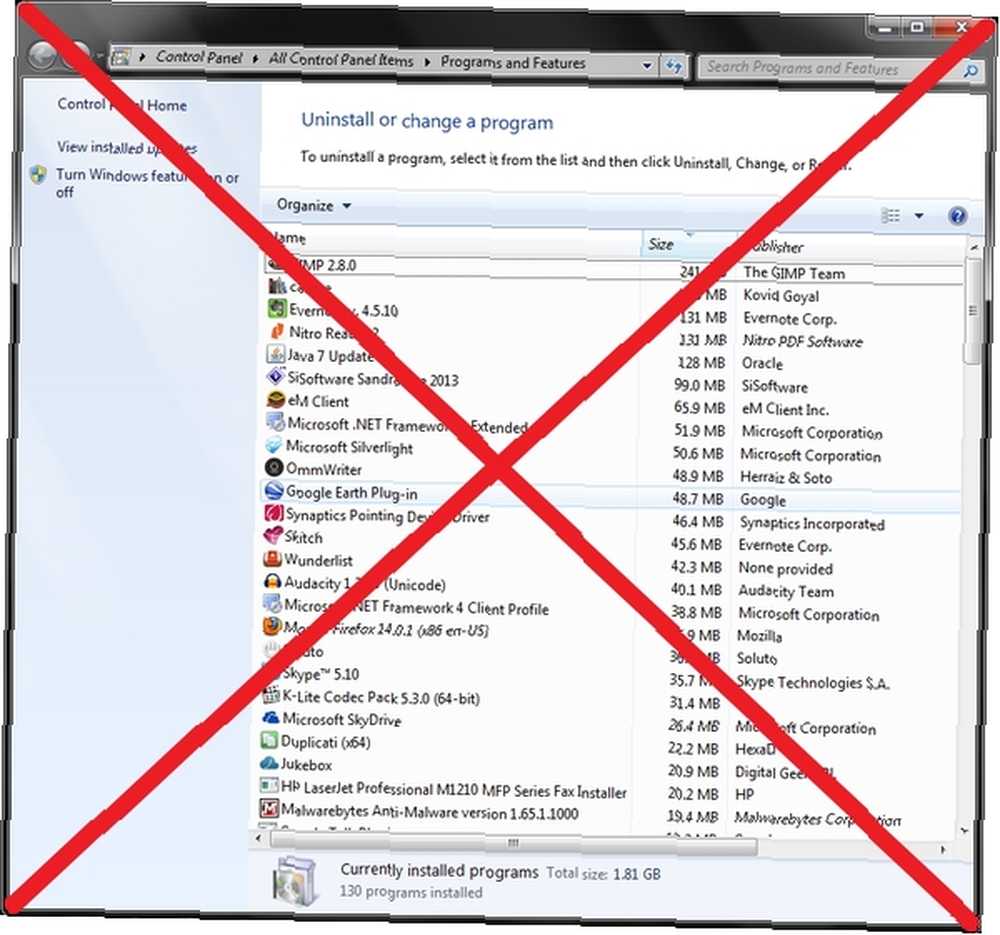
Nie ma nic “zły” per se o deinstalatorze Windows, ale nie ma też nic wspaniałego, a na pewno są lepsze dostępne opcje. Na stronie najlepszego oprogramowania systemu Windows, do której odsyłam wcześniej, mamy kilka deinstalatorów, które działają świetnie.
Jeśli jesteś ciekawy, co może spowodować odinstalowanie “lepszy” w porównaniu z domyślnym deinstalatorem w systemie Windows, będą to takie funkcje, jak zbiorcze odinstalowywanie programów i skanowanie w poszukiwaniu dodatkowych plików pozostawionych przez deinstalator programu (należy je uwzględnić w procesie odinstalowywania).
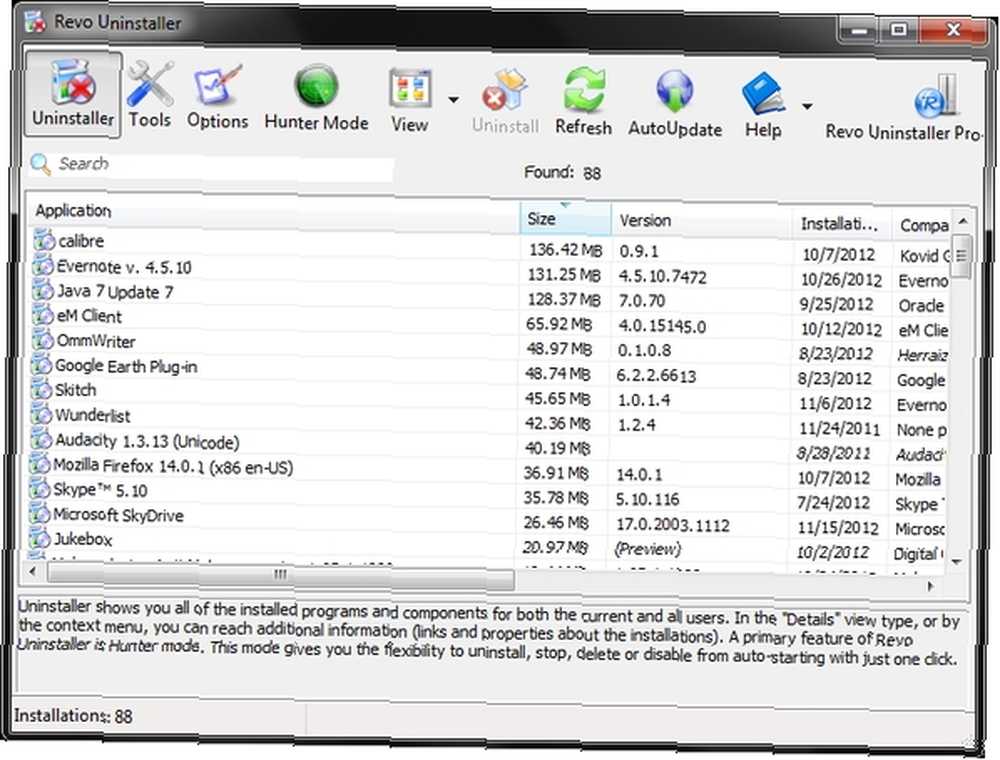
Revo Uninstaller Revo Uninstaller wyszuka Twoje bloatware Revo Uninstaller wyszuka twoje bloatware .
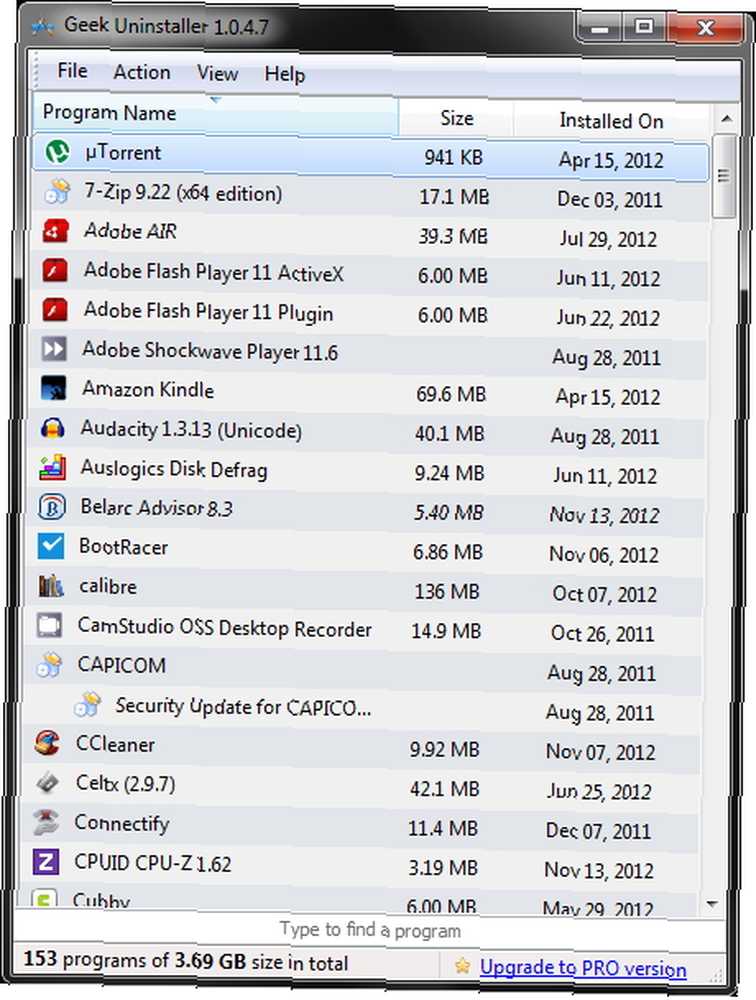
Revo Uninstaller z pewnością nie jest jedynym. Geek Uninstaller i PC Decrapifier są świetne w tym, co robią. Każdy z nich ma inne funkcje, dzięki czemu są użyteczne w unikalny sposób. Na przykład Geek Uninstaller ma “Akcja” menu, które pozwala wyszukać program w dokładnie określonym miejscu w rejestrze i folderze instalacyjnym.
Możesz również uzyskać dostęp do strony internetowej programów i przeprowadzić wyszukiwanie w Google również z menu. Poza tym interfejs jest prosty i zapewnia wszystkie informacje, które musisz znać bez bałaganu.
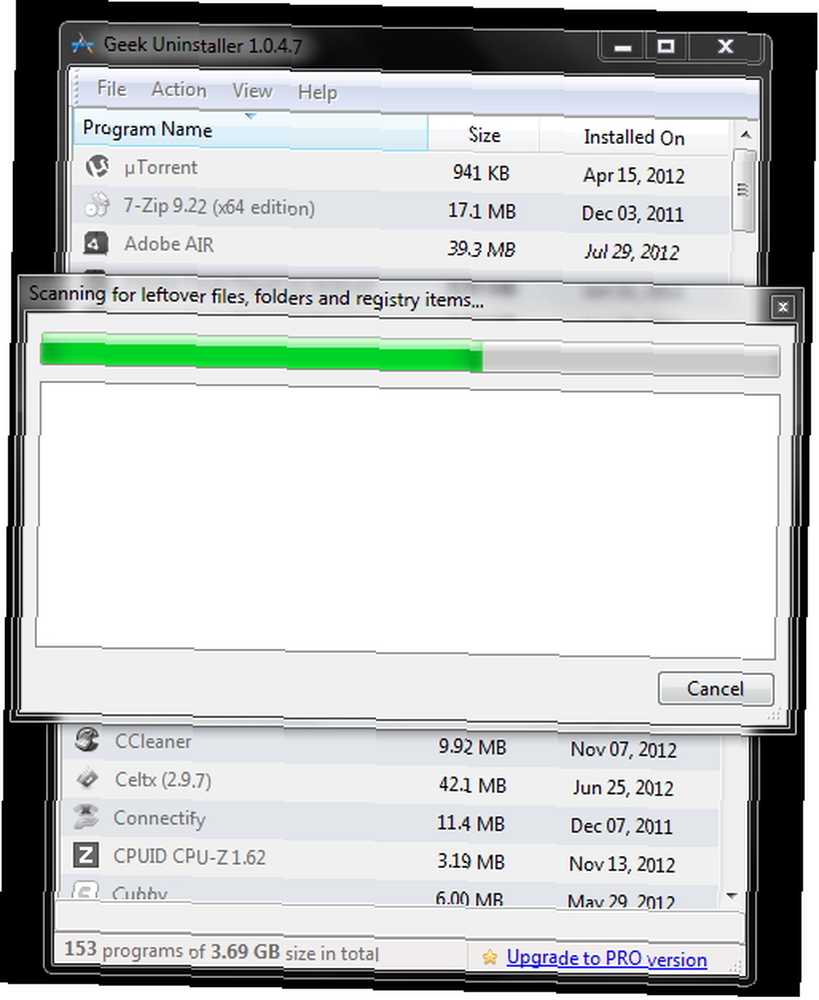
PC Decrapifier, wspomniano kilka razy w artykułach na MakeUseOf. Jest to również przydatne do zbiorczego usuwania programów. Jednak nie oferuje możliwości czyszczenia rejestru Revo Uninstaller i Geek Uninstaller.
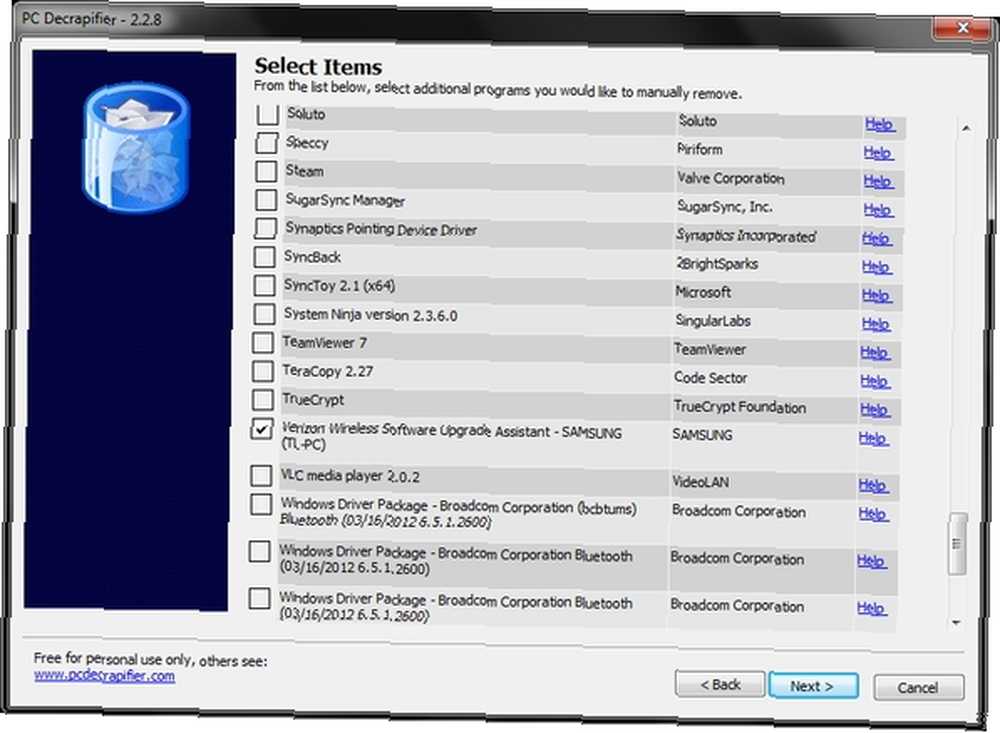
Wyczyść wszystkie wiszące pliki
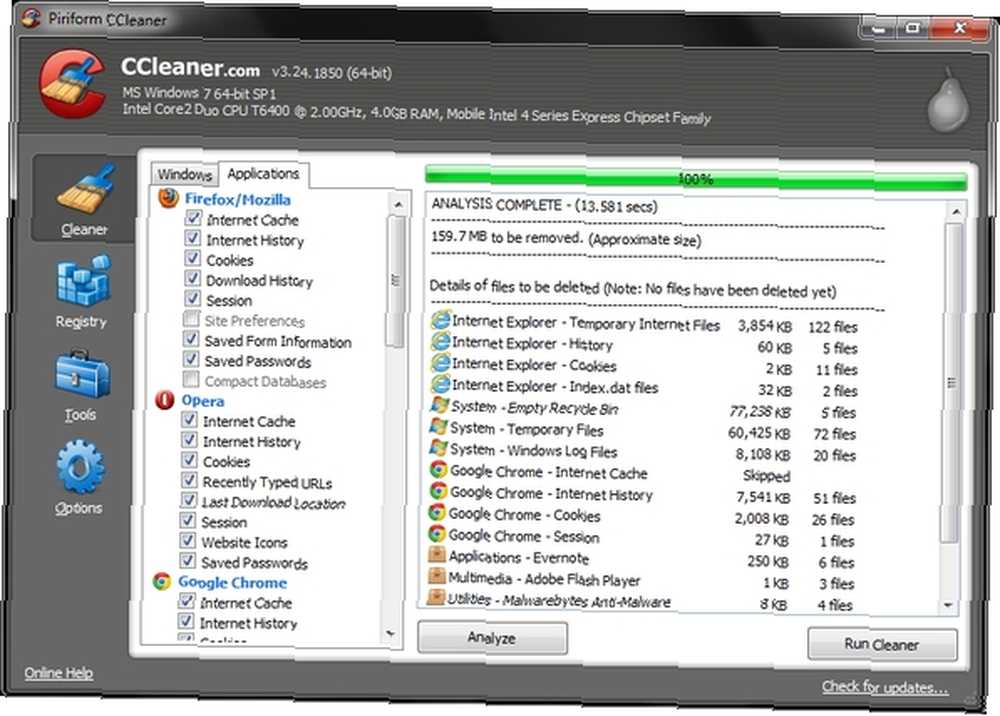
Bez względu na to, czy korzystałeś z dezinstalatora, który skanował pliki tymczasowe i wpisy rejestru pozostawione przez deinstalator programu, zalecamy używanie dodatkowego programu do skanowania w poszukiwaniu większej liczby plików tymczasowych. Może to wydawać się przesadą, ale tak naprawdę nie zajmuje dużo dłużej i tak powinieneś regularnie czyścić pliki tymczasowe.
CCleaner Zoptymalizuj swój system, aby działał w najlepszym wydaniu Z CCleaner Zoptymalizuj swój system, aby działał w najlepszym wydaniu Dzięki CCleaner W ciągu ostatnich dwóch lat CCleaner zmienił się nieco pod względem numerów wersji… aż do wersji 3.10 w momencie pisania tego tekstu . Chociaż wizualnie program tak naprawdę niewiele się zmienił (to… jest prawdopodobnie najpopularniejszym programem do tego. Ale jeśli chcesz spróbować czegoś innego, istnieje wiele alternatyw, w tym Xleaner i DriveTidy 2 mniej znane i przenośne alternatywy dla CCleaner [Windows] 2 mniej znane i przenośne alternatywy dla CCleaner [Windows] Jeśli argumentujesz, że CCleaner jest najlepszym źródłem do usuwania niepotrzebnych i tymczasowych plików Windows, to nie będę facetem, który się z tobą sprzeczał. napisałem nawet post w…, nCleaner Ncleaner - aplikacja, która każe CCleanerowi na wycieczkę Ncleaner - aplikacja, która mówi CCleanerowi na wycieczkę, Glary Utilities Utrzymaj komputer działający płynnie dzięki Glary Utilities Pro Utrzymaj komputer działający płynnie dzięki Glary Utilities Pro Istnieje wiele narzędzi do konserwacji komputera, które sprawiają, że jest to kwestia rutyny, a utrzymanie dobrego stanu komputera powinno być sprawą rutyny. Więc dzisiaj zamierzamy… Jest to również aplikacja o nazwie CCEnhancer Pomoc CCleaner Usuń wszystkie swoje nadmiarowe pliki za pomocą CCEnhancer Pomoc CCleaner Usuń wszystkie swoje nadmiarowe pliki za pomocą CCEnhancer Dodaj 450 dodatkowych programów do już obszernego CCleaner. Nieoficjalny program sprawia, że słynne narzędzie do konserwacji systemu Piriform jest jeszcze bardziej przydatne, znacznie zwiększając ilość obsługiwanego oprogramowania. CCEnhancer sprawia, że CCleaner jest jeszcze lepszy… co, jak można się domyślić, poprawia CCleaner.
Wybór należy do ciebie, z którym zdecydujesz się wybrać. A czasem nie znajdziesz nic dodatkowego, co może mieć miejsce podczas skanowania za pomocą programów takich jak Revo Uninstaller lub Geek Uninstaller. Ale podwójne sprawdzanie nigdy nie boli.
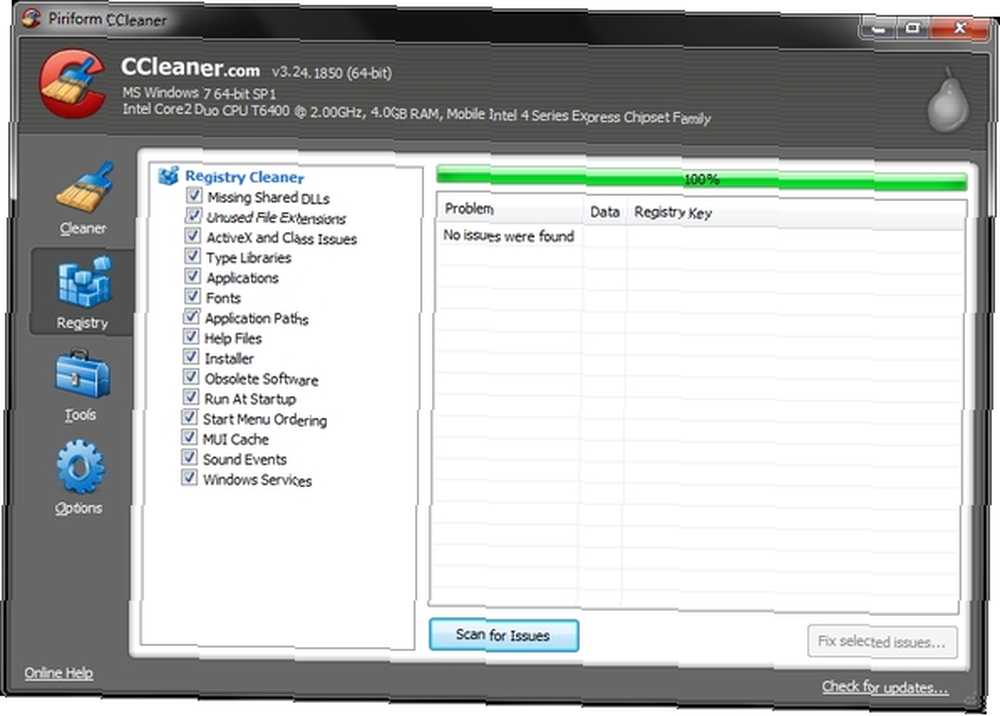
Ważna uwaga - czyszczenie rejestru mogą być niebezpiecznym!
- NIE płać za program, aby to zrobić.
- NIE oczekuj drastyczny poprawa szybkości komputera lub innych funkcji.
- ZRÓB Skorzystaj z renomowanego programu.
Na pewno usunięcie starych plików programu jest pomocne, ale jeśli na komputerze występują inne problemy, nie możesz znieść powolności? 10 głównych powodów niskiej wydajności komputera nie znosi powolności? 10 głównych powodów niskiej wydajności komputera Czy Twój komputer załadował już tę stronę internetową? Jeśli tak, będziesz w połowie drogi do wyjaśnienia, dlaczego wydaje się działać tak wolno. Jest wiele powodów, dla których komputery stacjonarne i laptopy mogą ćwiczyć… czyszczenie rejestru naprawdę go nie poprawi. Według Tiny Don't Believe The Hype: narzędzia do czyszczenia rejestru nie przyspieszają pracy w systemie Windows Nie wierz w Hype: narzędzia do czyszczenia rejestru nie przyspieszają działania systemu Windows Wiele porad dotyczących zachowania płynności działania komputera, ponieważ a także jak to naprawić, gdy stanie się wolne. Opublikowaliśmy nawet przewodnik Windows on Speed, napisany… (i zgadzam się), nie należy tego robić zbyt często. To powiedziawszy, programy takie jak CCleaner i System Ninja nie właśnie wyczyść rejestr, ale także usuń pliki tymczasowe, pomóż zarządzać uruchomieniem, a nawet usuń programy, a także inne rzeczy.
Ręcznie przeszukaj komputer w poszukiwaniu śladów resztkowych
Jesteś prawie gotowy. Jest jeszcze jeden krok, aby upewnić się, że wszystko zniknęło. Większość czasem programy, które omówiliśmy, wykonują dobrą robotę, usuwając resztki plików, ale raz na jakiś czas się przesuwa i nie jest usuwany. To jest wtedy, gdy “ręcznie” przydatne jest wyszukiwanie tych plików. Jest kilka różnych lokalizacji, które chcesz obejrzeć.
Raz miejsce jest ogólnie na całym komputerze. W folderach AppData, Dokumenty lub Programy mogą pozostać pliki. Wyszukiwarka Windows nie jest w tym naprawdę dobra i istnieje wiele dobrych alternatyw, ale ja wolę używać Everything. Wydaje się, że nadal jest najlepszy w tym, co robi i nie widzę żadnego powodu, aby przestać go używać, ale jak powiedziałem, istnieje wiele alternatyw 6 Niesamowite alternatywy dla Windows Search 6 Niesamowite alternatywy dla Windows Search Czy wyszukiwanie systemu Windows zajmuje Ci więcej czasu niż szukanie ręczne? Nie jesteś sam. Pozwól nam pokazać Ci bardziej wydajne narzędzia wyszukiwania systemu Windows. .
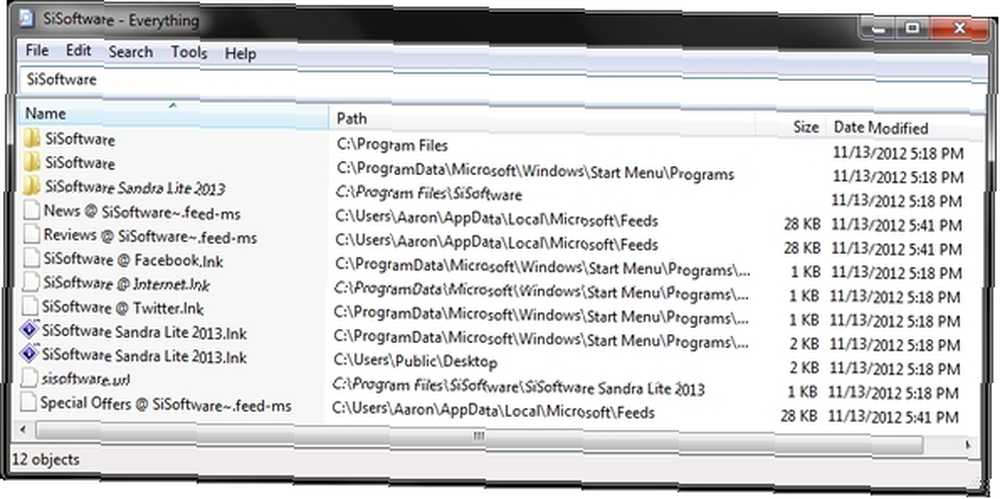
Na koniec możesz użyć dodatkowych programów do przeszukiwania rejestru (ponieważ wszystko tego nie robi), ale ja wysoko zalecam ostrożność, a ja nawet waham się o tym wspomnieć. Niekoniecznie uważam, że musisz to zrobić oprócz korzystania z deinstalatora, który usuwa wartości rejestru. Używanie programu takiego jak CCleaner byłoby lepsze niż używanie programu do skanowania i usuwania z rejestru.
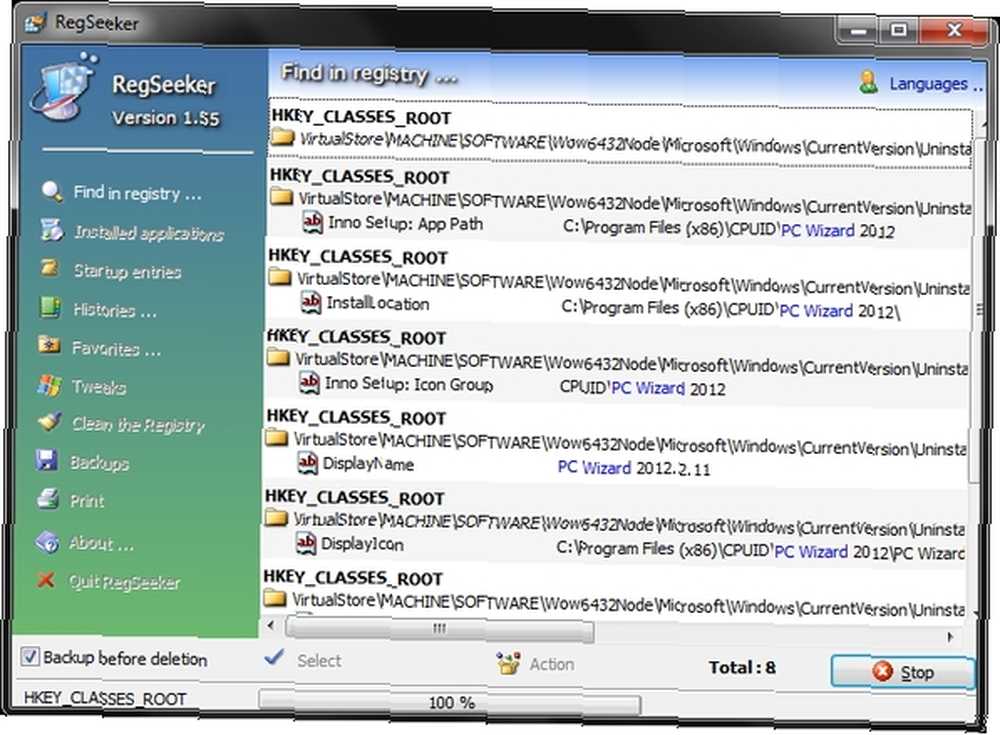
Gdybym jednak miał zalecenie, powiedziałbym, że RegSeeker lub RegScanner to oba “dobry” programy, ale pamiętaj, że możesz wyrządzić krzywdę, edytując rejestr i że ani ja, ani MakeUseOf nie ponosimy odpowiedzialności za jakiekolwiek problemy, które napotkasz w przypadku kontynuowania korzystania z tych programów.
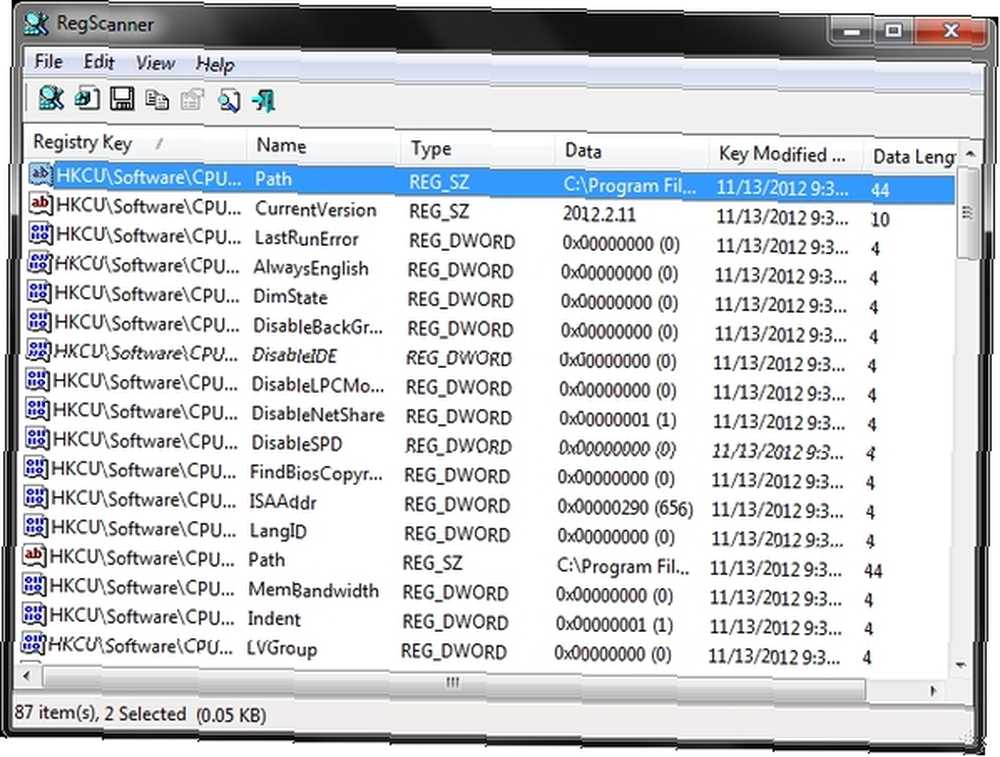
Znowu nie są “zły”, ale istnieją bezpieczniejsze metody osiągnięcia tego samego i jeśli nie czujesz się z tym komfortowo, Proszę nie rób tego.
Wniosek
Masz - 4 proste kroki, aby usunąć dowolny program (chyba że jest to złośliwe oprogramowanie, to jest trochę bardziej skomplikowane). W rzeczywistości deinstalator, taki jak Revo Uninstaller w połączeniu z programem takim jak CCleaner, powinien naprawdę być wszystkim, czego potrzebujesz. Istnieją alternatywy, które działają dobrze, a dodatkowe programy, takie jak Everything, pozwalają pójść nieco głębiej.
Czy to pomoże ci usunąć program, który był “jedzenie” do ciebie zostać usuniętym? Czy masz jakieś dodatkowe przemyślenia lub sugestie, którymi chcesz się podzielić? Bardzo chcielibyśmy je usłyszeć!
Kredyty graficzne: Red Lock przez Shutterstock, złośliwe oprogramowanie przez Shutterstock











